Το Viber είναι μια ευρέως χρησιμοποιούμενη εφαρμογή ανταλλαγής μηνυμάτων που επιτρέπει στους χρήστες να συνδέονται με φίλους, συγγενείς και συναδέλφους μέσω κειμένου, φωνής και βιντεοκλήσεων.
Εκτός από τις δυνατότητες επικοινωνίας, το Viber επιτρέπει επίσης στους χρήστες να μοιράζονται φωτογραφίες χωρίς κόπο.
Αποστολη φωτογραφιων με viber
Αυτός ο οδηγός θα σας καθοδηγήσει στη διαδικασία αποστολής φωτογραφιών με το Viber, εξασφαλίζοντας ότι οι αγαπημένες σας στιγμές θα φτάσουν στους παραλήπτες τους σε χρόνο μηδέν.
Πώς να στείλετε φωτογραφίες με το Viber
Βήμα 1: Εγκατάσταση και ρύθμιση του Viber
Για να ξεκινήσετε, κατεβάστε και εγκαταστήστε την εφαρμογή Viber από το κατάστημα εφαρμογών της συσκευής σας.
Μόλις εγκατασταθεί, εκκινήστε την εφαρμογή και ακολουθήστε τις οδηγίες εγκατάστασης για να δημιουργήσετε το λογαριασμό σας στο Viber. Βεβαιωθείτε ότι έχετε σταθερή σύνδεση στο διαδίκτυο για μια απρόσκοπτη εμπειρία.
Βήμα 2: Ανοίξτε μια συνομιλία ή δημιουργήστε μια νέα
Αφού ρυθμίσετε το λογαριασμό σας στο Viber, ανοίξτε την εφαρμογή και μεταβείτε στη λίστα συνομιλιών σας. Επιλέξτε μια υπάρχουσα συνομιλία ή δημιουργήστε μια νέα πατώντας το κουμπί “Σύνταξη” ή “Νέα συνομιλία”.
Βήμα 3: Αποκτήστε πρόσβαση στην επιλογή αποστολής φωτογραφιών
Εντός της επιλεγμένης συνομιλίας, εντοπίστε το πεδίο εισαγωγής όπου συνήθως πληκτρολογείτε τα μηνύματά σας. Αναζητήστε το εικονίδιο του συνδετήρα, που συνήθως βρίσκεται δίπλα στο πεδίο εισαγωγής κειμένου.
Πατήστε το εικονίδιο του συνδετήρα για να αποκτήσετε πρόσβαση στις επιλογές κοινής χρήσης πολυμέσων.
Βήμα 4: Επιλογή και αποστολή φωτογραφιών
Κατά την πρόσβαση στις επιλογές κοινής χρήσης πολυμέσων, θα δείτε διάφορες επιλογές, όπως Κάμερα, Γκαλερί, Έγγραφα κ.λπ. Επιλέξτε την επιλογή “Γκαλερί” ή “Φωτογραφίες” για να περιηγηθείτε στη βιβλιοθήκη φωτογραφιών της συσκευής σας.
Επιλέξτε τη φωτογραφία ή τις φωτογραφίες που θέλετε να στείλετε, πατώντας πάνω τους. Για να στείλετε πολλαπλές φωτογραφίες, πατήστε σε κάθε μία για να τις επιλέξετε ξεχωριστά ή χρησιμοποιήστε την επιλογή “Επιλογή πολλαπλών”, εάν είναι διαθέσιμη.
Τέλος, πατήστε το κουμπί “Αποστολή” για να μοιραστείτε τις επιλεγμένες φωτογραφίες.
Βήμα 5: Προσαρμογή των ρυθμίσεων φωτογραφιών (προαιρετικά)
Πριν από την αποστολή των φωτογραφιών, μπορείτε να προσαρμόσετε ορισμένες ρυθμίσεις.
Αυτές οι ρυθμίσεις μπορεί να περιλαμβάνουν την προσθήκη λεζάντας, την εφαρμογή φίλτρων, την περικοπή ή την περιστροφή των εικόνων και την προσαρμογή της ποιότητας της φωτογραφίας.
Το Viber παρέχει απλά εργαλεία επεξεργασίας που σας επιτρέπουν να βελτιώσετε τις φωτογραφίες σας πριν τις μοιραστείτε.
Συμβουλές για αποτελεσματικό διαμοιρασμό φωτογραφιών στο Viber
Συμπίεση φωτογραφιών για ταχύτερη αποστολή
Αν θέλετε να επιταχύνετε τη διαδικασία αποστολής φωτογραφιών, σκεφτείτε να συμπιέσετε τις εικόνες σας πριν τις στείλετε. Αυτό μειώνει το μέγεθος του αρχείου, εξασφαλίζοντας ταχύτερες μεταφορτώσεις και λήψεις χωρίς να διακυβεύεται σημαντικά η οπτική ποιότητα.
Διατίθενται διάφορες εφαρμογές συμπίεσης εικόνων ή διαδικτυακά εργαλεία που μπορούν να σας βοηθήσουν να το πετύχετε αυτό.
Χρησιμοποιήστε τα ενσωματωμένα εργαλεία επεξεργασίας του Viber
Το Viber προσφέρει μια σειρά από βασικά εργαλεία επεξεργασίας που σας επιτρέπουν να βελτιώσετε τις φωτογραφίες σας απευθείας μέσα από την εφαρμογή.
Πειραματιστείτε με φίλτρα, περικόψτε εικόνες, προσαρμόστε τη φωτεινότητα και την αντίθεση ή προσθέστε κείμενο και αυτοκόλλητα για να κάνετε τις φωτογραφίες σας πιο ελκυστικές και εξατομικευμένες.
Οργάνωση και διαχείριση άλμπουμ φωτογραφιών στο Viber
Για να διατηρήσετε οργανωμένες τις κοινές σας φωτογραφίες, σκεφτείτε να δημιουργήσετε ειδικά άλμπουμ μέσα στο Viber. Αυτό σας βοηθά να εντοπίζετε συγκεκριμένες φωτογραφίες γρήγορα και αποτελεσματικά.
Απλώς αποκτήστε πρόσβαση στη συνομιλία όπου μοιράστηκαν οι φωτογραφίες, πατήστε το κοινόχρηστο μέσο και επιλέξτε την επιλογή “Προσθήκη σε άλμπουμ”.
Μπορείτε να δημιουργήσετε νέα άλμπουμ ή να προσθέσετε φωτογραφίες σε υπάρχοντα.
Conclusion
Η κοινή χρήση φωτογραφιών με το Viber είναι μια απρόσκοπτη διαδικασία που σας επιτρέπει να συνδεθείτε με τα αγαπημένα σας πρόσωπα αναβιώνοντας μαζί αγαπημένες στιγμές.
Ακολουθώντας τις βήμα προς βήμα οδηγίες αυτού του οδηγού, μπορείτε να στέλνετε εύκολα φωτογραφίες μέσω του Viber και να αξιοποιείτε τις πρόσθετες λειτουργίες του για να βελτιώσετε την εμπειρία κοινής χρήσης φωτογραφιών.



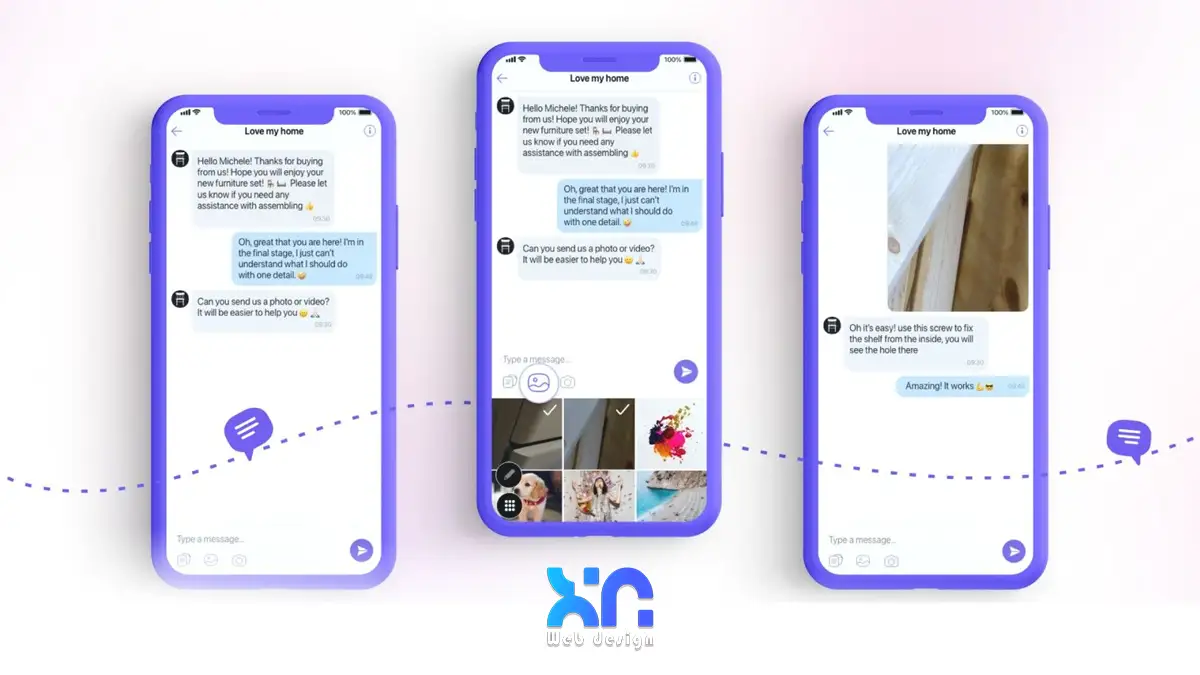
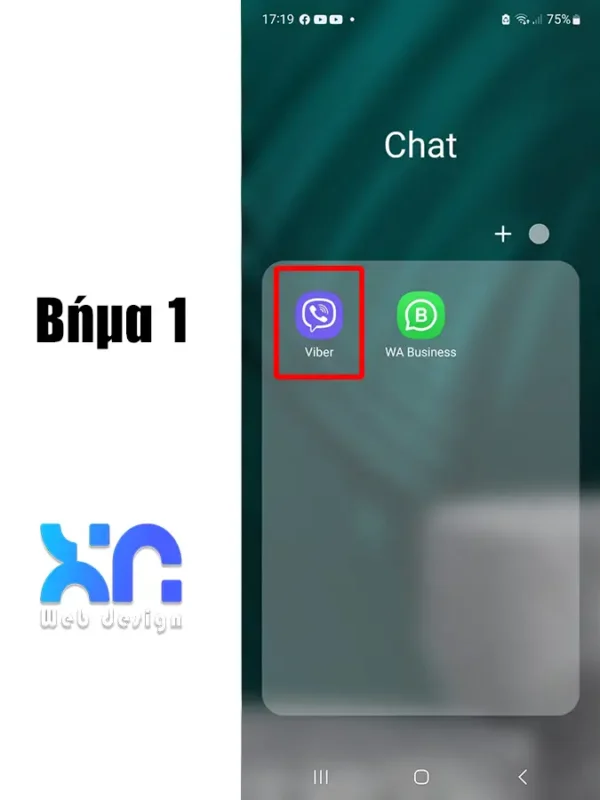
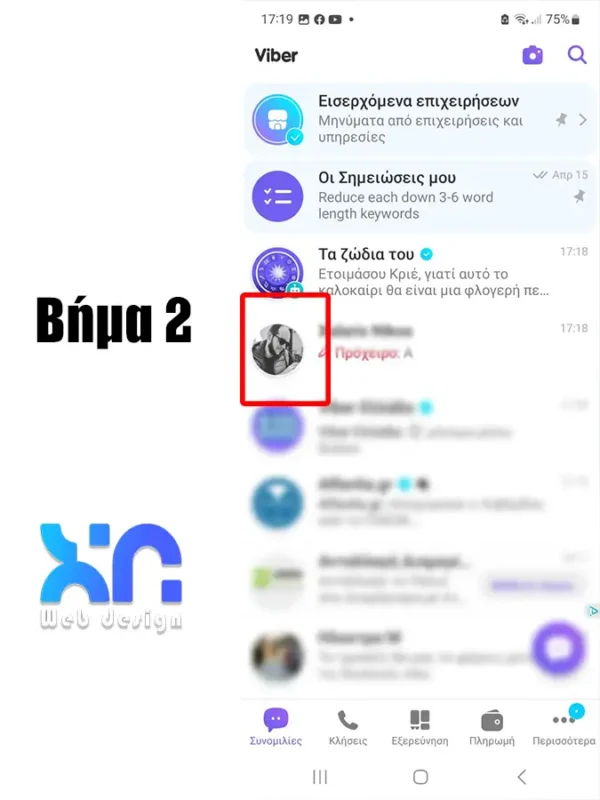
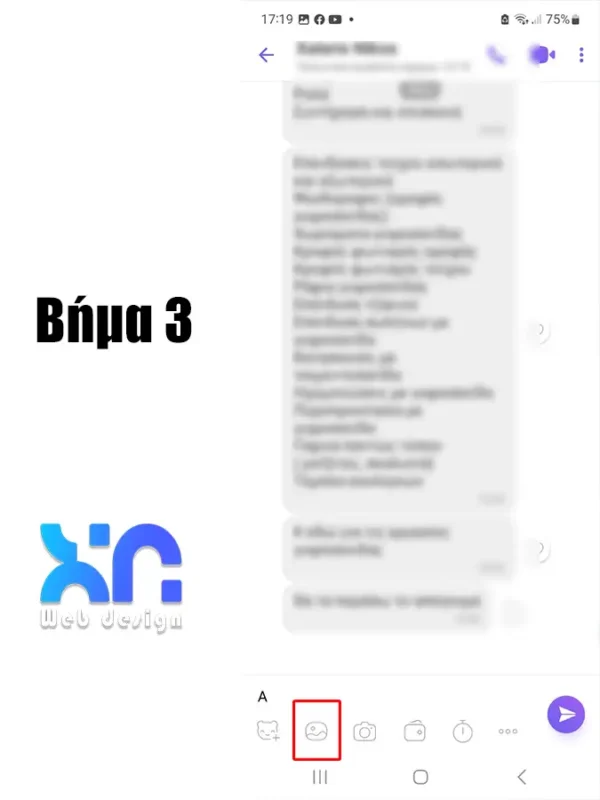
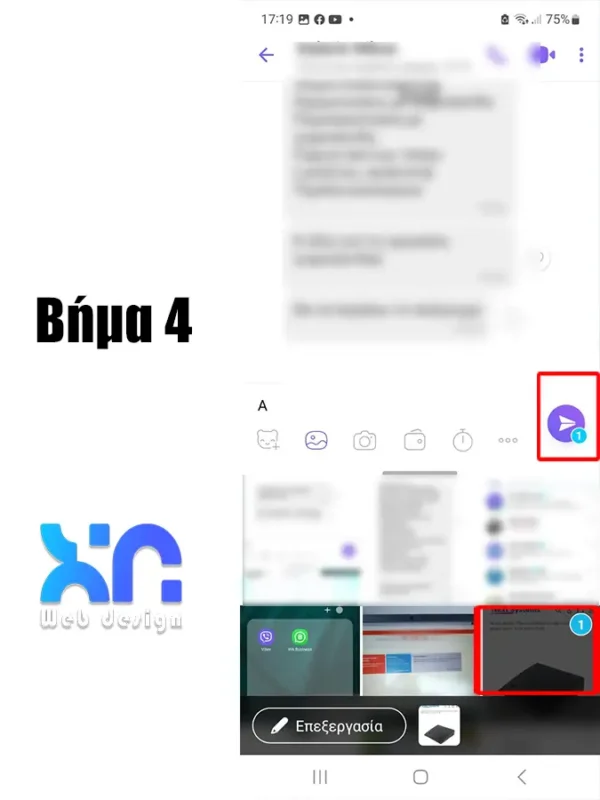
LATEST NEWS
Πως μπορώ να δω ποιος βλέπει το προφίλ μου από το κινητό viber/instagram/facebook/Tiktok;
MoreΠως μπορώ να δω τα μηνύματα κάποιου άλλου στο messenger;
MoreΠως βλέπω την τοποθεσία του άλλου στο viber;
More